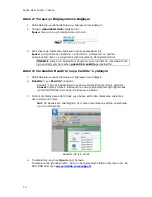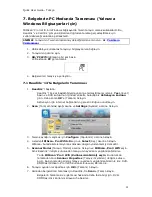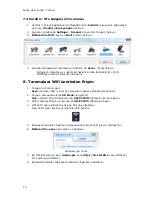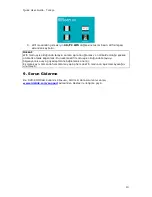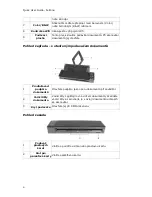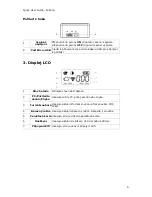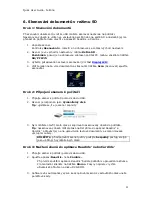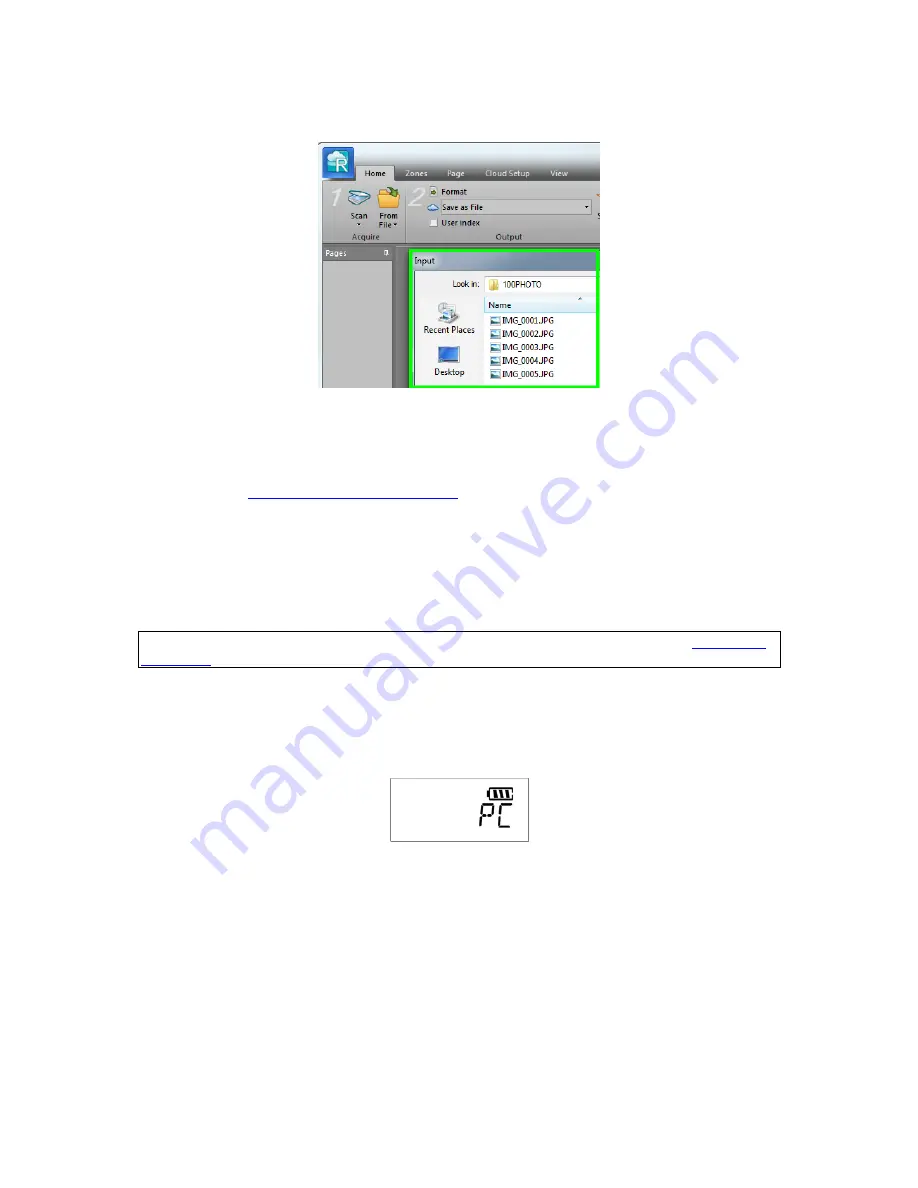
Quick User Guide - čeština
12
Poznámka
: pokud je vložena paměťová karta, vždy se zobrazí výzva ke
zkopírování skenů z této karty.
Příklad z aplikace Readiris
TM
v počítači PC
4.
Vyberte své skeny a klikněte na tlačítko
Otevřít
.
Naskenovaný obsah bude nyní zpracován. Pokyny najdete ve stručných
uživatelských příručkách aplikací Readiris
TM
a Cardiris
TM
na disku DVD-ROM nebo na
stránce
www.irislink.com/support
7. Skenování dokumentů v režimu PC (pouze
počítače PC se systémem Windows)
Na počítači PC se systémem Windows lze použít zařízení IRIScan
TM
Pro 3 Wifi také jako
skener Twain a skenovat přímo z aplikací jako Readiris
TM
a Cardiris
TM
.
DŮLEŽITé
: Ujistěte se, že jste nainstalovali ovladač Twain skeneru. Viz část
Instalace
softwaru
.
1.
Připojte skener k počítači pomocí kabelu USB.
2.
Zapněte skener.
3.
Stiskněte jednou tlačítko
SD/PC Wifi
.
Na displeji se zobrazí nápis
PC
.
4.
Vložte dokumenty do skeneru.
7.1 Skenování dokumentů v aplikaci Readiris
TM
14
1.
Spusťte aplikaci
Readiris
TM
.
Při prvním spuštění aplikace Readiris
TM
budete požádáni o provedení její
aktivace. Klikněte na možnost
Yes
(Ano) a zadejte
Aktivační kód
, který
najdete na štítku v obalu disku DVD. Potom klikněte na položku
OK
.
Aktivace aplikace vyžaduje připojení k internetu.
2.
Klikněte na šipku dolů pod tlačítkem
Skenovat
a potom klikněte na položku
Nastavení
.